윈도우11 워드패드 복원 시키는 방법
윈도우11로 업데이트 되면서 그동안 있었던 프로그램중에서 없어지는 프로그램들이 몇몇 있었죠. 그중에서 워드패드도 포함이 되는데요. 저는 개인적으로 워드패드를 많이 사용하지 않아서 없어 지더라도 딱히 상관은 없었지만, 간혹 워드패드를 많이 사용하는 사용자 분들도 있었던거 같더라구요. 그래서 이번 글에서는 아주 쉽게 윈도우11 워드패드를 복원 하는 방법에 대해서 알아 보도록 하겠습니다.
워드패드 실행파일 가져오기
일단, 윈도우11 에서 업데이트가 된후에 워드패드가 없어 졌다면 더이상 해당 윈도우에서는 워드패드를 자체적으로 복구 할수 있는 방법은 없다고 합니다. 그래서 워드패드 실행 파일을 가지고 와야 하는데요. 해외 인터넷에서 해당 파일을 찾아서 공유 하도록 하겠습니다. 특이사항은 없어 보이지만, 인터넷에서 다운로드 받은 파일이 불안 하시다면 다운로드 받지 마시기 바랍니다.
이 파일은 제 구글 드라이브에 업로드 한 파일입니다. 누구나 쉽게 다운로드 받을수 있습니다.
워드패드 복원 시키기
다운로드 받으신 파일은 아래 위치에 압축을 풀어 놓으시면 됩니다.
C:\Program Files\Windows NT\Accessories
아래와 같이 압축을 풀어 놓기만 하면 됩니다. 이제 바로 워드패드를 실행을 할수 있도록 바로가기를 만들어 놓기만 하면 됩니다.
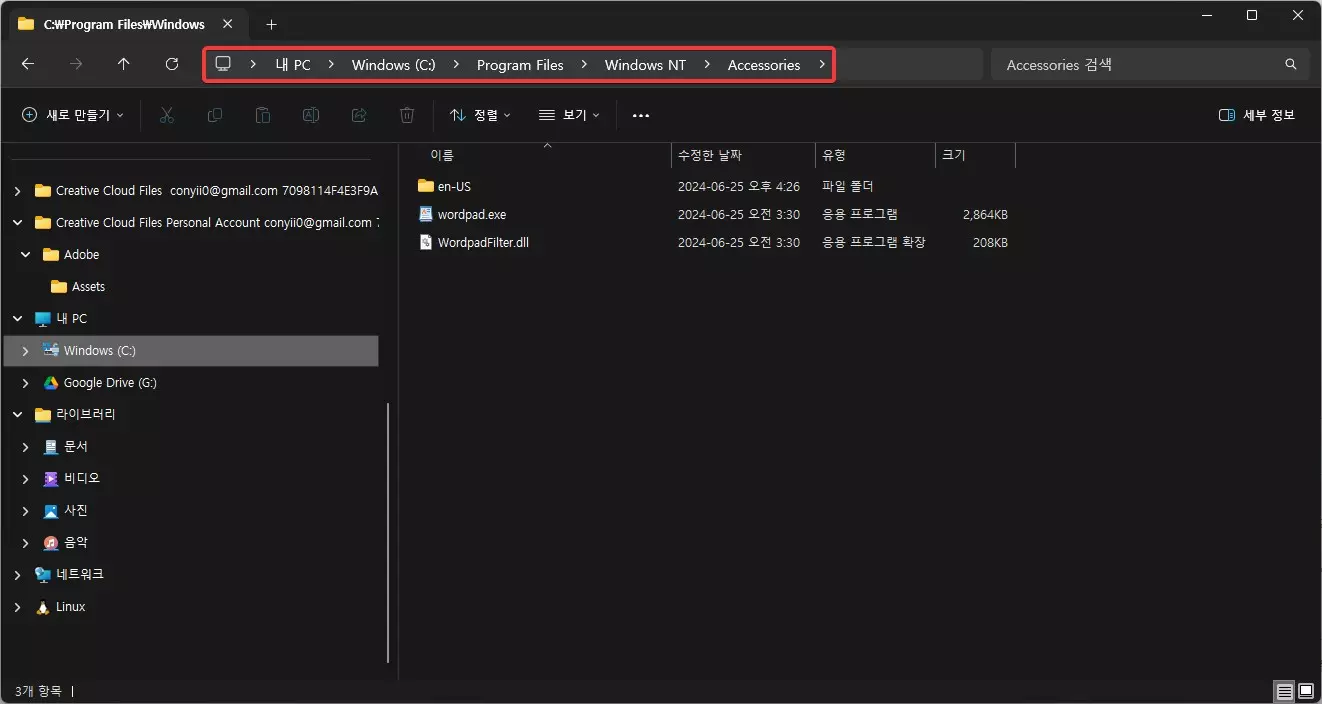
바로가기는 아래처럼 마우스 우클릭을 하신후에 더보기를 눌러소 " 보내기 > 바탕 화면에 바로 가기 만들기 " 순으로 클릭을 해주시면 간단하게 만들수가 있습니다. 이렇게 만들어 놓은후에 시작메뉴에 넣어주시기만 하면 워드패드는 바로 복구가 됩니다.
이렇게 하면 이제 다시 윈도우11에서 워드패드를 사용을 할수가 있습니다. 워드패드는 메모장과 워드 사이에서 약간은 애매한 위치인게 틀림은 없지만, 메모장에서는 하지 못하는 간단한 문서 작성을 하거나, 조금 용량이 큰 텍스트 파일을 열때 사용을 할수 있기 때문에 필요하시다면 이 방법으로 복구를 해보시기 바랍니다.
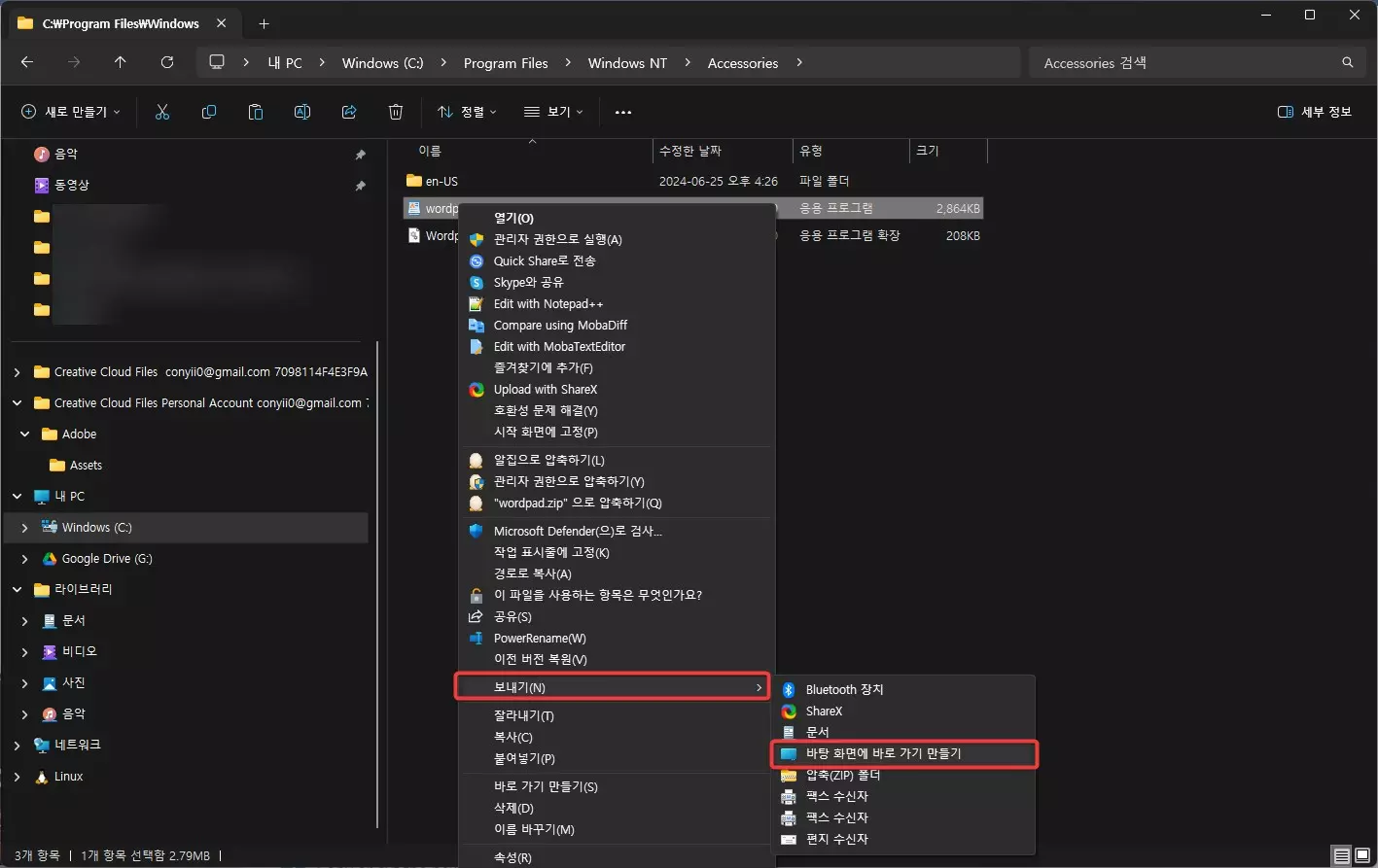
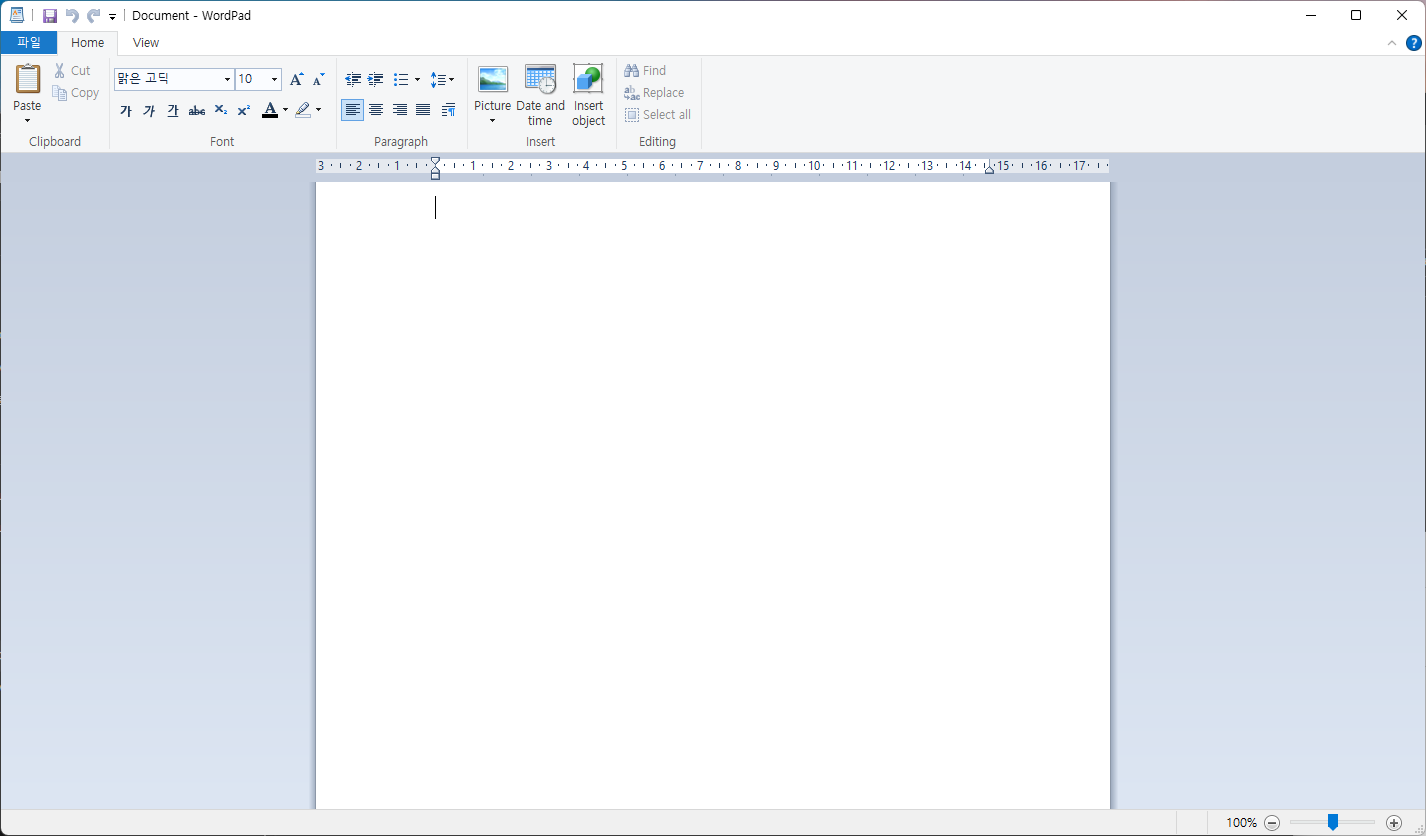
이번 글에서는 아주 간단한 방법으로 윈도우11 에서 워드패드를 복구 하는 방법에 대해서 알아 보았습니다. 예전에 워드패드를 많이 이용을 했지만 윈도우11 업데이트 이후에 사용을 못해서 아쉬우셨다면 이렇게 해서 복구해서 사용해 보시기 바랍니다. 여기까지 포스팅을 보아 주셔서 감사합니다. 도움이 되셨다면 하단에 구독 &공감 많이 부탁 드립니다.